WordPress에 Instagram을 추가하는 방법
게시 됨: 2023-10-15요즘은 소셜미디어 없는 삶을 상상할 수 없습니다. 오늘날에는 가족과 친구를 연결할 뿐만 아니라 모든 종류의 비즈니스에서 중요한 요소이기도 합니다. 따라서 웹사이트를 운영하고 있거나 만들려는 경우 소셜 미디어는 필수입니다.
가장 인기 있는 소셜 네트워크 중 하나는 Instagram 앱입니다. 인스타그램은 처음에는 주로 사진, 비디오 등 시각적 미디어를 기반으로 했습니다. 오늘날 Instagram에는 스토리, 광고, 쇼핑도 포함됩니다. 인스타그램 계정은 더 이상 단순한 개인 프로필이 아닙니다. 다양한 유형의 사업을 수행하는 사람들의 이야기가 많이 있습니다.
사람들을 특정 브랜드와 연결하는 데 있어 Instagram은 훌륭한 도구입니다. 이는 연락을 쉽게 하고 고객에게 특정 브랜드에 대한 자세한 정보를 제공합니다. Instagram 계정을 사용하면 즉시 누군가에게 연락할 수 있습니다. 그리고 우리 모두 스마트폰에 인스타그램 앱이 설치되어 있기 때문에 누군가와 연락하는 속도도 빨라질 것입니다.
소셜 미디어와 인스타그램 사용의 모든 좋은 특성을 알고 있다면 이를 WordPress 웹사이트에 포함시키고 싶을 것입니다. 이것이 바로 귀하의 사이트에 Instagram 위젯을 추가하는 것을 적극 권장하는 이유입니다. 따라서 WordPress에 Instagram을 추가하는 방법을 스스로에게 물어 보셨을 것입니다. 걱정 마. 매우 쉬우며 이 글에서 설명하겠습니다.
WordPress 웹사이트에 Instagram을 추가할 때 가장 좋은 점 중 하나는 Instagram 계정과 직접 연결된다는 것입니다. 웹사이트에 Instagram 위젯을 추가하면 웹사이트 모양도 표시됩니다. 간단하면서도 효과적인 시각적 요소입니다. Instagram 피드 중 일부를 표시하면 웹 사이트 방문자의 관심이 높아질 수 있습니다. 피드(예: 여러 Instagram 이미지)를 표시하면 웹사이트와 비즈니스에 많은 이점이 있습니다.
물론 Instagram 계정을 최신 상태로 유지해야 합니다. 계정이 너무 오래 전에 마지막으로 업데이트된 경우 웹 사이트 방문자에게 이상하고 신뢰할 수 없는 것처럼 보일 수 있습니다. 인스타그램 콘텐츠는 신선해야 합니다. 반면에 정기적으로 새 게시물을 추가하면 귀하와 고객 사이에 신뢰가 쌓일 것입니다. 이미지, 비디오 등 새로운 자료를 추가합니다. 트렌드를 따라가고, 새로운 콘텐츠를 자주 만들어내면 좋은 인상을 남길 수 있습니다.
그럼 마지막으로 워드프레스에 인스타그램을 추가하는 방법을 설명드리겠습니다. 우선 WordPress 플러그인이 필요합니다. 플러그인은 WordPress 웹사이트의 기능을 보장합니다. 또한 개발자를 고용하지 않고도 변경 작업을 수행할 수 있습니다.
Instagram의 최고의 기능은 다음과 같습니다.
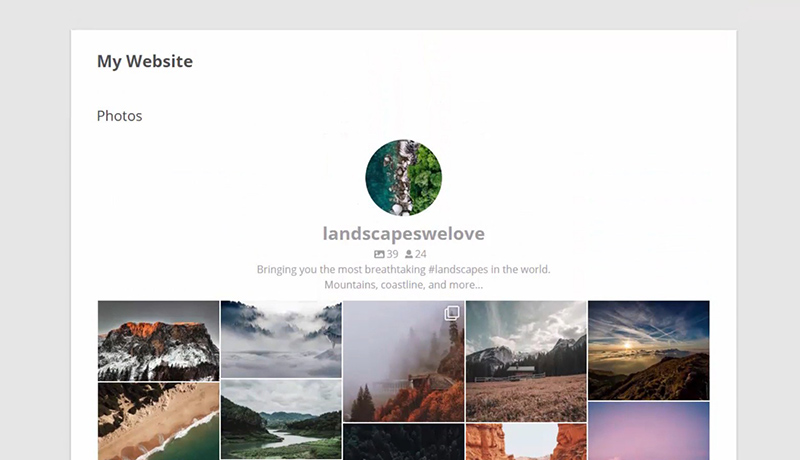
- 놀라운 디자인
- 다양한 테마 및 레이아웃 옵션
- 사회적 참여
- 더 빠른 로드 시간
- 시각적 조정 시스템
- 인스타그램 쇼핑
- 팔로우 버튼
- 여러 Instagram 피드
그리고 더 많은.
큰 노력 없이 계정과 WordPress 웹사이트를 강화하려면 웹사이트에 Instagram 피드를 표시하세요. 홈페이지에 Instagram 위젯을 추가하면 고객과 소통하는 데에도 도움이 됩니다. Instagram 위젯을 추가하는 것은 쉽고 많은 작업이 필요하지 않으며 많은 이점이 있습니다. Instagram을 WordPress에 추가하는 방법을 알고 싶다면 취해야 할 단계는 다음과 같습니다. 이 작은 튜토리얼이 WordPress에 Instagram 위젯을 추가하는 데 도움이 되기를 바랍니다.
1 단계:
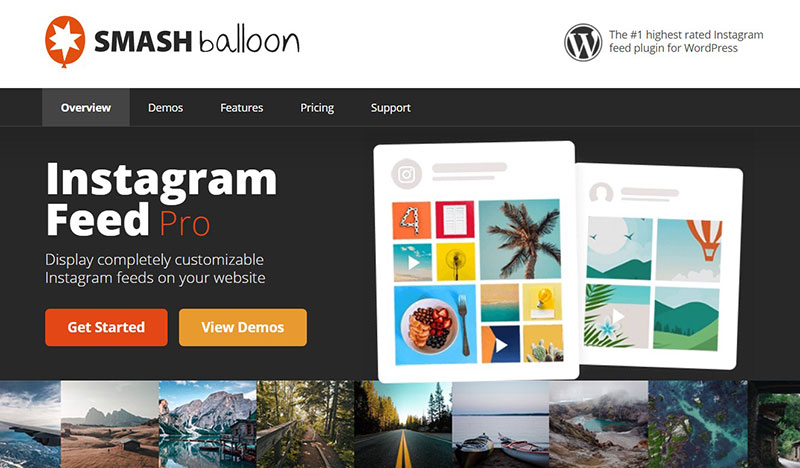
WordPress 웹사이트에 이 기능을 추가하려면 이 기능이 무료로 제공되지 않는다는 점을 알아야 합니다. WordPress 웹사이트에 Instagram 피드를 추가하려면 특별한 Instagram 피드 플러그인이 필요합니다. Instagram Feed Pro 사본을 직접 구입해야 합니다. 플러그인을 구입하자마자 컴퓨터에 다운로드할 수 있습니다. 그런 다음 WordPress 편집기로 이동하여 WordPress 사이트에 업로드해야 합니다. 업로드가 완료되면 플러그인을 활성화하세요.
2 단계:
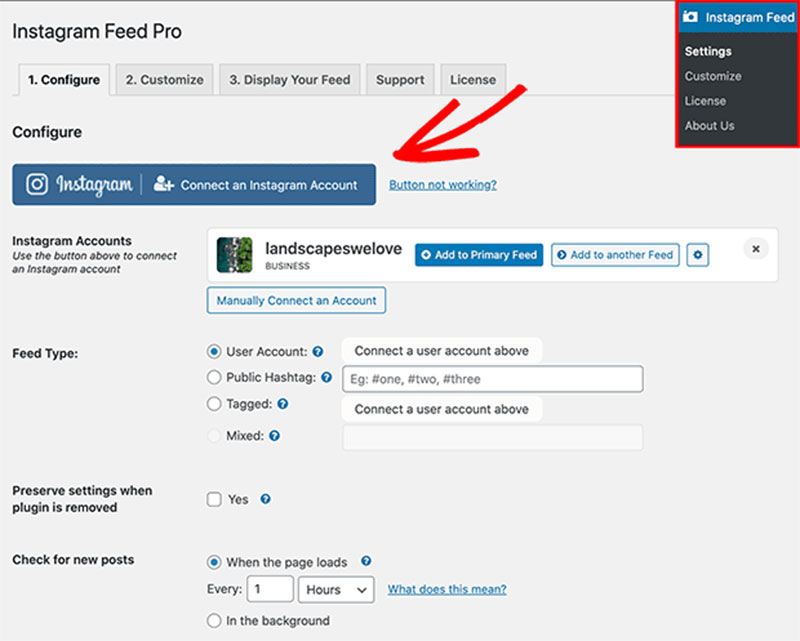
플러그인을 활성화한 후 Instagram 계정과 WordPress를 연결하고 싶을 것입니다. 이렇게 하려면 WordPress의 관리자 패널로 전환하고 Instagram 피드 메뉴를 클릭하세요. 그러면 플러그인의 설정 페이지에 액세스할 수 있습니다.
설정 목록에서 Instagram 계정 연결 버튼을 검색하세요. 이 버튼을 클릭하면 사용 중인 인스타그램 계정에 연결하기 위한 액세스 토큰이 자동으로 제공됩니다.
3단계:
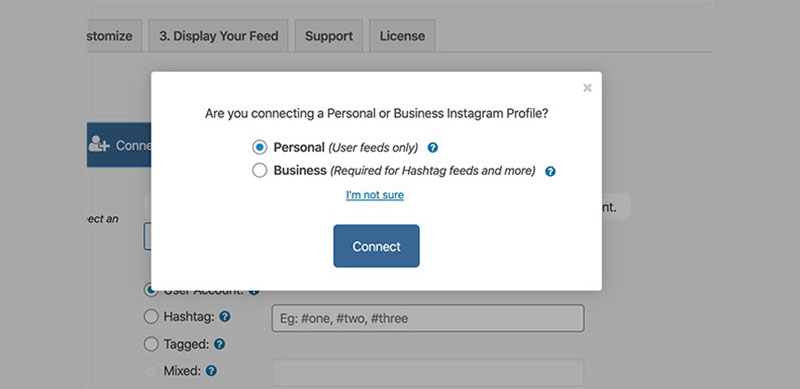
연결 버튼을 클릭하자마자 특정 창이 화면에 나타납니다. Instagram 계정을 WordPress 웹사이트에 연결하려면 설명을 따르세요. 창 중 하나에 개인 또는 비즈니스 Instagram 계정을 WordPress 사이트에 연결할지 묻는 질문이 표시됩니다. 웹사이트나 인스타그램 계정의 종류나 목적에 따라 비즈니스 프로필을 만들어야 하는 경우도 있습니다. 이는 쇼핑 웹사이트나 프로필, 해시태그 피드에 적용됩니다.
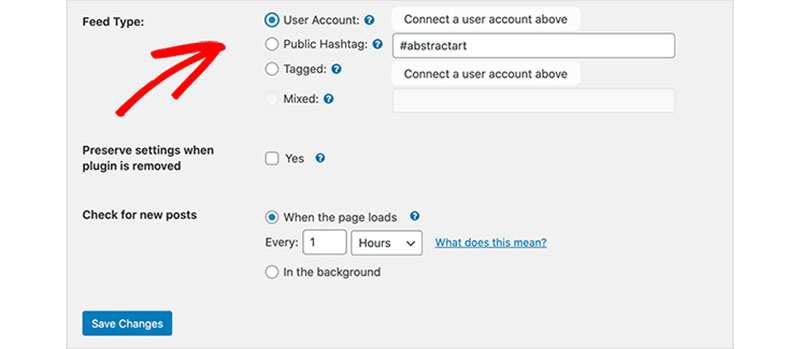
이미 비즈니스 계정이 있는 경우 올바른 계정 유형을 선택하고 연결을 클릭하여 계속 진행하세요. 그러면 귀하의 계정이 WordPress 웹사이트에 연결됩니다.
이 인스타그램 피드 플러그인은 이제 막 WordPress 작업을 시작한 사람들에게 매우 유용합니다. 이 플러그인을 사용하면 설정으로 이동하여 웹사이트와 Instagram 계정을 수동으로 연결할 필요가 없습니다. Instagram 피드 플러그인이 모든 작업을 대신해 드립니다.
4단계:
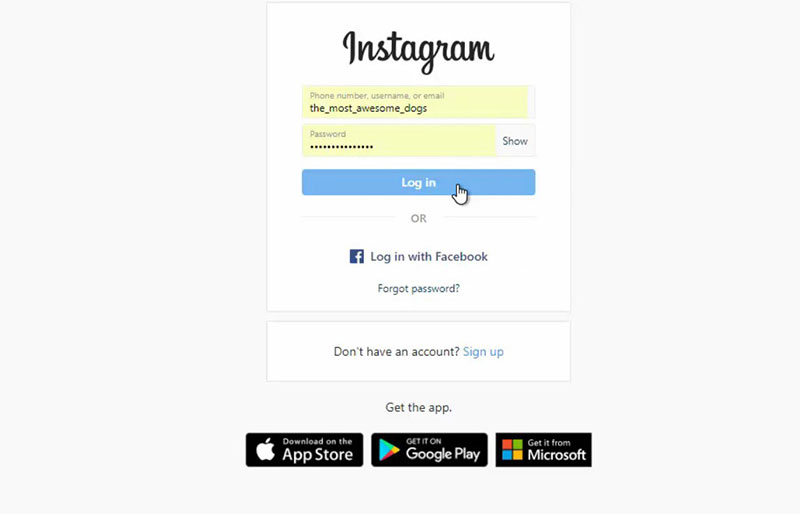
Instagram 계정 자격 증명을 준비해야 합니다. 만약 인스타그램 로그인 데이터가 없다면 프로필과 플러그인을 수동으로 연결할 수 있습니다. 이 경우 액세스 토큰과 사용자 ID를 입력하고 이 계정에 연결을 클릭해야 합니다.
액세스 토큰 및 사용자 ID를 어디서 검색해야 할지 모르시는 경우, "인스타그램 로그인 및 액세스 토큰 사용자 ID 받기" 버튼을 검색하여 클릭하세요. 다음 단계는 승인을 클릭하는 것입니다. 그러면 요청한 데이터를 받게 됩니다.
5단계:
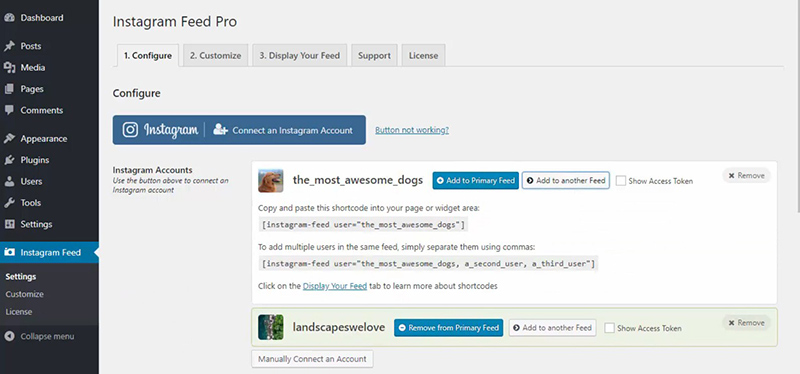
기본 피드에서 계정 이름과 버튼을 제거하고 다른 피드에 추가합니다. 이러한 방식으로 여러 Instagram 피드를 동시에 사용자 정의하고 표시할 수 있습니다.
6단계:
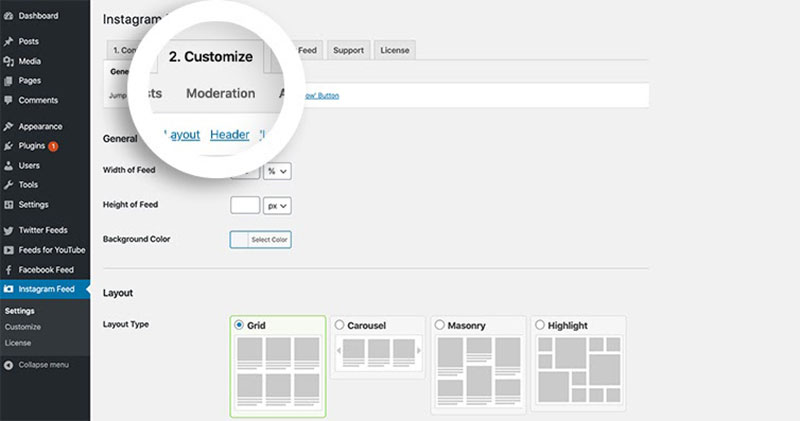
다음 단계에서는 디스플레이 설정 탭으로 이동해야 합니다. 여기서는 구성 및 사용자 정의를 위한 다양한 옵션을 찾을 수 있습니다. 이를 통해 Instagram 피드에 적합한 디스플레이를 만들 수 있습니다.
여기 같은 페이지에서 Instagram 피드 위젯에 표시하려는 Instagram 콘텐츠 유형을 선택할 수도 있습니다. 여기에는 다음이 포함됩니다.
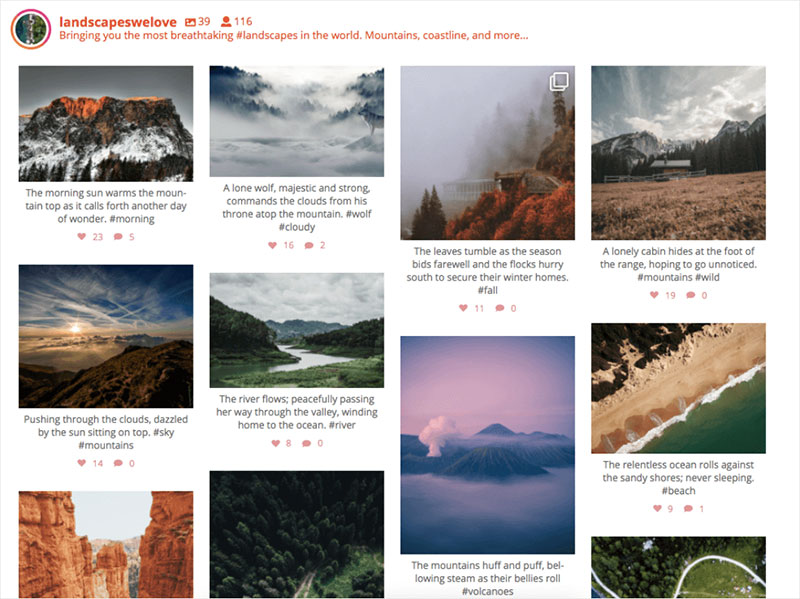
- 특정 해시태그의 Instagram 사진이 포함된 피드
- 비디오 포스트
- 표준 Instagram 피드
- 태그된 사진 피드
- 쇼핑 피드(여기서 Instagram 사진과 제품 페이지를 연결할 수 있습니다)
- 다양한 사료 유형의 혼합 사료
사용할 피드 유형을 결정한 후 새 페이지로 이동하기 전에 변경 사항을 저장하세요.
7단계:
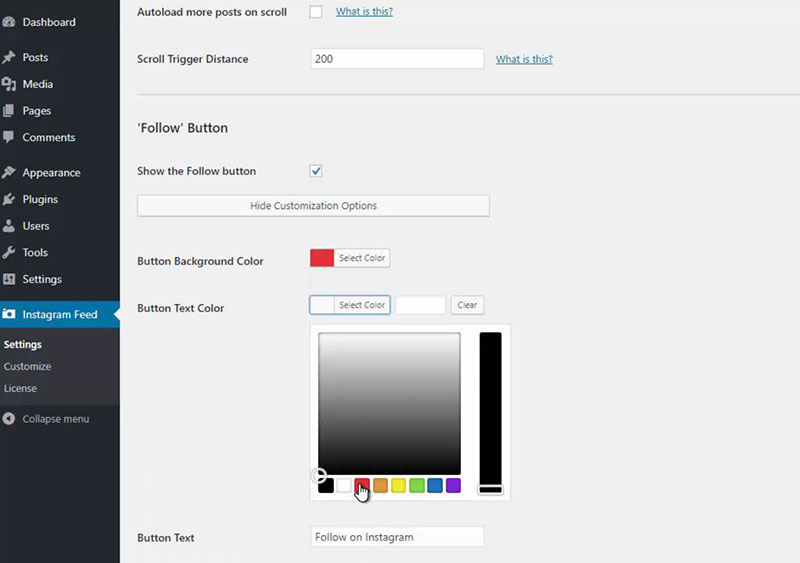
두 번째 탭에서 레이아웃 설정을 검색하세요. Instagram 피드 플러그인의 가장 큰 특징 중 하나는 다양한 사용자 정의 옵션입니다. 몇 번의 클릭만으로 특별한 기술 지식 없이도 원하는 대로 레이아웃을 구성할 수 있습니다.
이 페이지에서는 홈페이지에 표시될 Instagram 위젯의 모양, 테마 및 스타일을 만듭니다. Instagram을 표시하는 방법은 페이지에 표시하기로 선택한 게시물만큼 중요합니다. 물론, 모든 단계를 완료한 후에 변경 사항을 저장하는 것을 잊지 마세요.

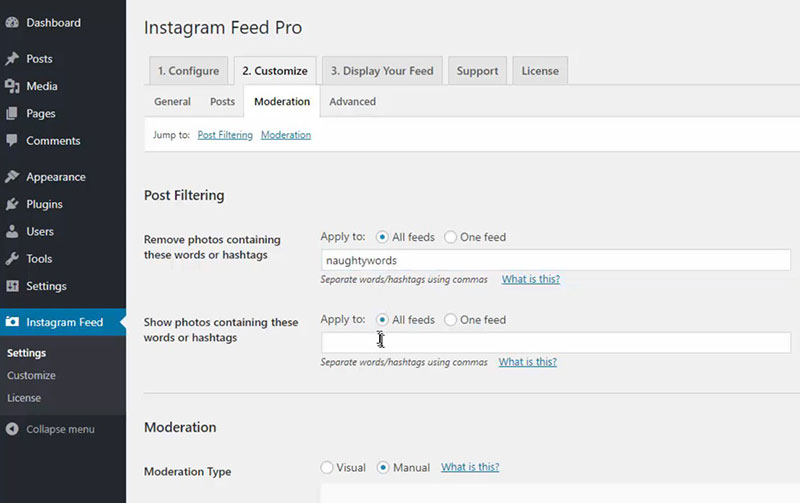
WordPress 사이트에서 Instagram 피드 위젯을 사용자 정의하기 위한 몇 가지 옵션은 다음과 같습니다.
- 피드 크기(너비 및 높이)
- 배경색
- 헤더 버튼
- 팔로우 버튼
- 피드에 표시될 Instagram 사진 수
- 레이아웃 유형
피드 스타일은 피드를 특정 방식으로 표시하는 것을 의미합니다. 예를 들어 게시물은 4열 그리드로 표시될 수 있으며 사용자는 20장의 사진을 볼 수 있습니다. 더 많은 것을 보려면 "더 보기"를 클릭해야 합니다.
8단계:
이전 단계를 모두 마친 후 마침내 WordPress 사이트에 Instagram 위젯을 추가할 차례입니다. Instagram 피드 플러그인을 사용하여 피드에 Instagram 피드 위젯을 삽입하는 방법에는 세 가지가 있습니다.
옵션 1 – WordPress 블록
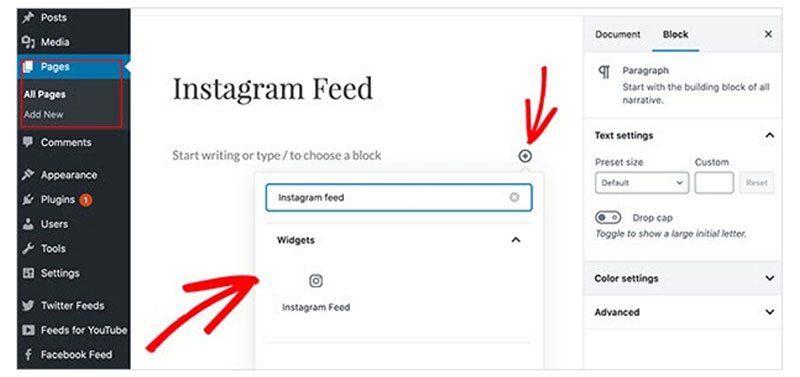
WordPress 블록 편집기를 사용하여 웹사이트에 새 페이지를 추가하려면 가장 먼저 해야 할 일은 페이지로 이동하여 새로 추가를 클릭하는 것입니다. 그런 다음 이 블록 편집기를 사용하여 게시물이나 페이지에 피드를 표시하는 Instagram 위젯을 쉽게 삽입하세요. 추가하려면 블록을 클릭하세요. 먼저 페이지 미리보기를 확인한 후 게시하세요.
옵션 2 - 단축 코드
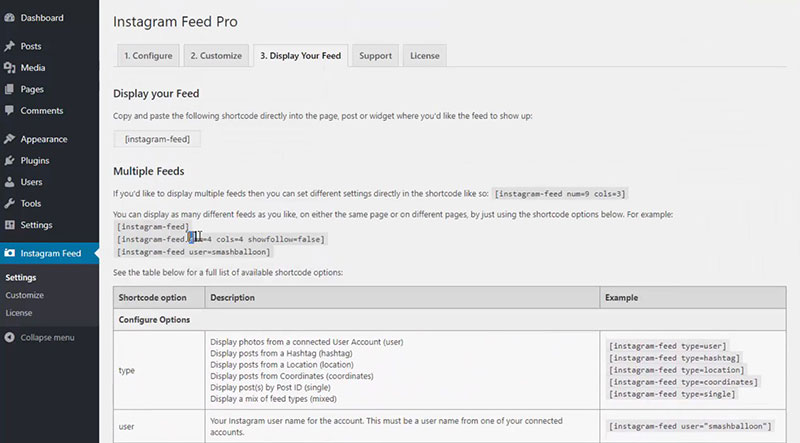
클래식 WordPress 편집기와 Instagram 피드 단축 코드를 사용하여 Instagram 게시물을 표시하세요. WordPress 테마 내에서 원하는 곳 어디에서나 자유롭게 이 작업을 수행할 수 있습니다.
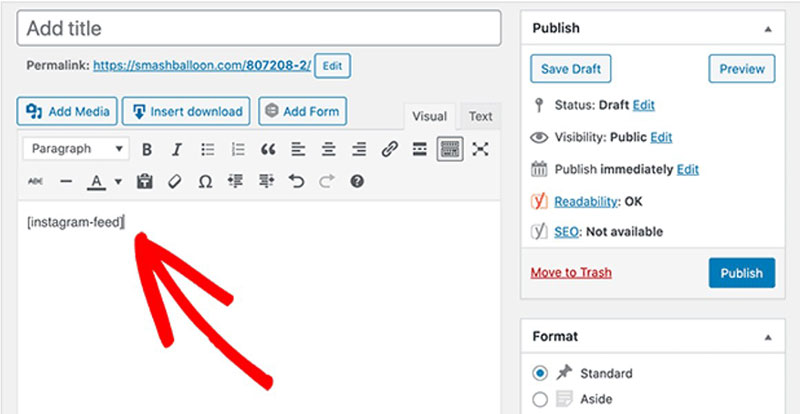
Instagram 피드 설정 페이지를 찾아 피드 표시 탭을 찾아 단축 코드를 복사하세요. Instagram 피드 단축 코드를 게시물이나 페이지 편집기에 직접 붙여넣기만 하면 됩니다. 모든 변경 사항을 저장하려면 게시하세요. 이렇게 하면 Instagram 피드가 실시간으로 표시됩니다.
옵션 3 - 인스타그램 피드 WordPress 위젯
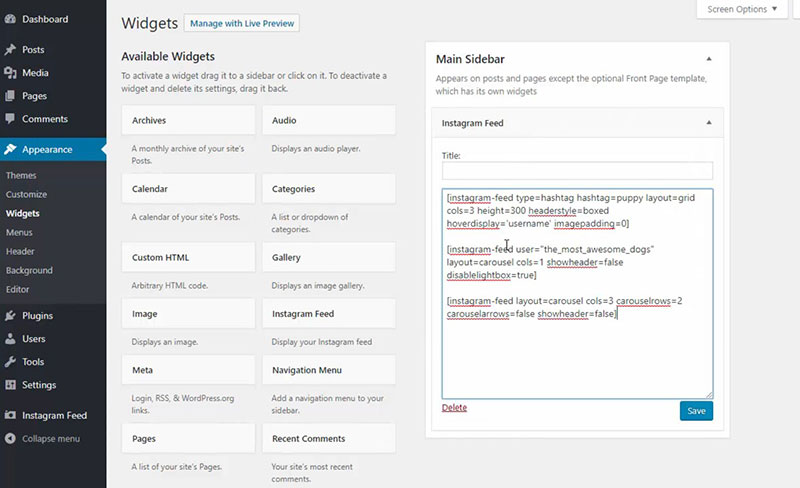
WordPress 대시보드에서 모양 탭을 찾고 메뉴를 연 후 위젯을 찾으세요. Instagram 피드 위젯을 찾으면 해당 위젯을 클릭한 채 사이드바로 드래그하세요. 미리보기로 이동하면 사이드바 영역에 Instagram 사진이 표시됩니다.
물론 동영상도 입력할 수 있습니다. 여러분이 해야 할 일은 모든 게시물에 대해 생성된 인스타그램 코드를 복사하여 편집기의 적절한 위치에 붙여넣기만 하면 됩니다. 댓글 추가 섹션 옆에 있는 아이콘을 찾아 포함을 클릭하고 WordPress 텍스트 편집기에 코드를 붙여넣습니다.
HTML 코드를 사용하는 방법도 알고 있다면 큰 장점이 됩니다. 이는 일부 세부 사항에 매우 도움이 될 수 있습니다. 예를 들어 특정 시간에 재생되도록 비디오를 설정하거나 페이지에 더 잘 맞도록 포스트 그리드를 조정할 수 있습니다.
Instagram을 WordPress에 추가하는 방법을 알면 많은 이점을 얻을 수 있습니다. 먼저 WordPress에 Instagram 위젯을 추가하면 사이트 노출이 확실히 늘어납니다. 이전 Instagram 게시물과 사진을 모두 표시할 수 있습니다. 이는 귀하의 사업이 오랫동안 지속되고 진지하다는 인상을 남길 것입니다. 이는 또한 페이지의 일반적인 모양에도 영향을 미칩니다. 더 많은 색상, 생생함 및 역 동성을 제공합니다.
WordPress에 Instagram을 추가하는 방법에 대한 FAQ
Instagram 피드를 WordPress에 어떻게 삽입하나요?
이런, 내가 처음으로 이것을 시도했을 때를 기억합니다! 생각보다 쉽습니다. WordPress용 Instagram 위젯으로 이동하거나 WordPress용 Instagram 플러그인 중 하나를 선택하세요.
설치 후 설치 지침을 따르십시오. Instagram 계정을 연결해야 하는 경우가 종종 있으며, 그러면 최신 사진을 사이트에 바로 표시할 수 있습니다. 멋지죠?
내 WordPress 사이트에 Instagram 스토리를 표시할 수 있나요?
아, 끊임없이 진화하는 인스타그램 스토리! 따라서 직접적인 방법은 없습니다. 하지만 그거 알아요? WordPress 사이트에 Instagram 스토리를 통합할 수 있는 WP Instagram 솔루션 과 플러그인이 있습니다.
하지만 실시간이 아닐 수도 있고 종종 제3자 서비스가 필요할 수도 있다는 점을 명심하세요. 다이빙하기 전에 기능을 확인하세요.
WordPress용 공식 Instagram 플러그인이 있나요?
좋은 질문. Instagram 자체에는 WordPress용 "공식" 플러그인이 없습니다. 그러나 거의 공식적인 것처럼 작동하는 높은 평가를 받은 WordPress용 Instagram 플러그인이 있습니다.
항상 평점과 리뷰를 확인하고 Instagram에 제대로 통합 되어 있는지 확인하세요.
Instagram API와 WordPress의 거래는 무엇입니까?
특종은 다음과 같습니다. WordPress와 Instagram API가 함께 잘 작동하도록 하기 위해 많은 플러그인이 API 액세스를 요청합니다. 이를 통해 사진, 비디오 및 일부 계정 데이터까지 가져올 수 있습니다. 하지만 항상 API 액세스 권한을 부여하는 플러그인이나 도구를 신뢰하는지 확인하세요. 안전 제일!
Instagram 피드의 디자인을 어떻게 맞춤설정하나요?
아, 좀 더 재미를 주고 싶나요? 나는 당신을 이해합니다. WordPress용 플러그인이나 Instagram 위젯을 사용한 후 해당 설정을 살펴보세요. 많은 곳에서 그리드, 캐러셀 또는 단일 사진 보기와 같은 사용자 정의 옵션을 제공합니다. 반응형 Instagram 삽입을 기억하시나요? 모든 장치에서 멋지게 보이도록 하려면 이것이 필수적입니다.
내 Instagram 피드는 WordPress에서 얼마나 자주 업데이트되나요?
대부분의 WP Instagram 솔루션 및 플러그인은 정기적으로 Instagram 피드를 새로 고칩니다. 정확한 빈도는 플러그인과 Instagram API 에서 설정한 제한 사항에 따라 달라질 수 있습니다. 실시간 업데이트가 중요한 경우 플러그인을 선택하기 전에 플러그인 세부 정보를 주의 깊게 읽어보세요.
Instagram 통합에 최적화된 WordPress 테마가 있습니까?
아, 완전! 많은 최신 WordPress 테마, 특히 블로거 및 영향력 있는 사용자를 위한 테마는 소셜 미디어 통합을 우선시합니다. Instagram을 지원하는 WordPress 테마를 찾아보세요. 여기에는 Instagram 통합을 쉽게 할 수 있는 섹션이나 위젯이 내장되어 있는 경우가 많습니다.
내 사이트에 Instagram 댓글과 좋아요를 표시하려면 어떻게 해야 하나요?
그것은 모두 참여에 관한 것입니다. 그렇죠? 여러 WordPress용 Instagram 플러그인은 좋아요, 댓글 또는 둘 다를 표시하는 기능을 제공합니다. 플러그인을 검색할 때 " WordPress에 Instagram의 좋아요 및 댓글 표시"와 같은 기능이나 이와 관련된 기능을 찾아보세요.
내 WordPress 기사를 Instagram에 자동으로 게시할 수 있나요?
작업 흐름을 간소화하고 싶나요? Instagram은 기본적으로 타사 플랫폼의 전체 게시물을 허용하지 않지만 도움이 될 수 있는 플러그인과 도구가 있습니다. 이는 게시물의 링크, 이미지 또는 티저를 공유할 수 있습니다. Instagram 통합 및 Instagram API를 처리하는 방법을 다시 확인하세요.
내 WordPress 사이트에 Instagram 팔로우 버튼을 추가할 수 있나요?
전적으로! WordPress용 대부분의 Instagram 플러그인 과 심지어 일부 일반 소셜 미디어 플러그인도 이 기능을 제공합니다. WP에 Instagram 팔로우 버튼을 추가하는 것은 웹 사이트 방문자로부터 Instagram 팔로어를 늘릴 수 있는 훌륭한 방법입니다. 버튼이 눈에 잘 띄고 쉽게 찾을 수 있도록 하세요!
WordPress에 Instagram을 추가하는 방법에 대한 이 기사를 재미있게 읽었다면 WordPress에서 날짜를 제거하는 방법에 대한 이 기사를 확인해야 합니다.
또한 WordPress 플러그인으로 비교표를 만드는 방법, WordPress에서 작성자를 숨기는 방법, WordPress에서 HTML 파일을 업로드하는 방법, WordPress 페이지가 저장되는 위치 및 Facebook 비디오를 삽입하는 방법과 같은 몇 가지 관련 주제에 대해서도 썼습니다. 워드프레스.
